Блоки представляють собою кілька примітивів об'єднаних в одну структуру.
Вони застосовуються для створення однотипних елементів в кресленні.
- Відкриваємо файл DWG з колекцією блоків
- вибираємо блок
- Обраний блок виділяємо
- Виділений блок копіюємо
- Відкриваємо наш креслення і вставляємо блок (процес копіювання і вставки такий же як і зі звичайними файлами Windows)
У меню «Сервіс» відзначаємо «Вікно інструментальних палітр»

Також тут відзначаємо «Центр управління». Саме через цей центр ми можна створювати палітри інструментів.
Центр управління являє собою область в якій видно структуру файлу креслення.
Отже створюємо палітру:
- Закачуємо або створюємо файли в форматі DWG з уже готовими блоками.
- Відкриваємо «Центр управління»
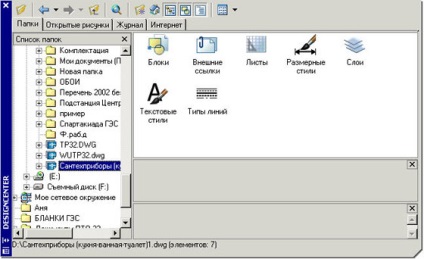
- У лівому віконці знаходимо і вибираємо наш файл з бібліотекою блоків
- У віконці праворуч показана внутрішня структура цього файлу
- Натискаємо на іконку «Блоки». Відбувається завантаження всіх блоків знайдених в цьому файлі.
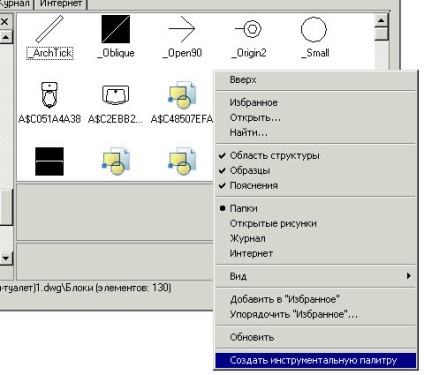
- В результаті чого ми бачимо іконки знайдених блоків
- У цьому віконці викликаємо меню, натисканням правою кнопкою миші на порожньому місці.
- Вибираємо в самому низу пункт «Створити інструментальну палітру»
Через 2-3 хвилини (залежно від потужності комп'ютера і від кількості блоків) в «Палітрі інструментів» з'являється нова вкладка з назвою обраного файлу.
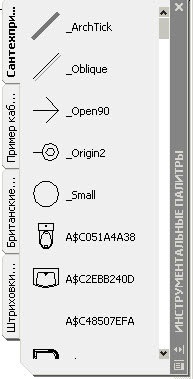
- Ось і наші блоки. Як бачите вони представлені в зручному вигляді.
- Вибираємо потрібний нам блок (натисканням по ньому мишкою).
- На самому кресленні натискаємо ліву кнопку миші, тим самим вставляючи його.
Палітри інструментів можна зберегти в файл (формат XTP). І в подальшому завантажувати в інших версіях Автокада.
Дізналися щось нове? Поділіться знахідкою з друзями: